2019 年 5 月 1 日より新元号ならびに新元号による暦が開始されます。
マイクロソフトは、この変更の準備を進めており、通常の更新プログラムを公開する流れの一部として更新プログラムを毎月 発行する予定です。
-
Windows 10 サービス モデルについては、2018 年 12 月に公開されたブログ記事「Windows 用のマンスリー セキュリティおよび品質更新プログラムの概要」を参照してください。
-
Windows 8.1 およびそれ以前の SO 更新プログラムについては、2016 年 10 月に公開されたブログ記事「Windows 7 および Windows 8.1 のサービス モデル変更についての追加情報」を参照してください。
この更新プログラムは、お客様と開発者が日本の新元号 の変更によるアプリケーションおよび/または Windows 展開への影響について検証し、確認してもらうことを目的としています。
注:
Office および .NET Framework 用の日本の元号対応更新プログラムについては、「その他のリソース」を参照してください。
Windows 用更新プログラム
日本の新元号対応更新プログラムに関するサポート技術情報を対象の Windows バージョン別にまとめた最終的な一覧を以下に示します。
最新の更新プログラムをインストールするだけで大丈夫です。 それぞれの更新プログラムには以前の更新プログラムがすべて含まれています。 最適な形で更新するために、デバイスに更新プログラムを自動的にインストールすることをお勧めします。 それぞれの Windows Update 自動更新にも、最新の日本の元号対応更新プログラムが含まれています。
セキュリティのみの (SO) 更新プログラムをご使用のお客様は、「セキュリティのみの更新プログラムを適用されているお客様向けの変更点」を参照してください。
最新の更新プログラム
|
サポート技術情報 |
Windows のバージョン |
|
KB 4494441 |
Windows 10 Version 1809、Windows Server Version 1809、および Windows Server 2019 |
|
KB 4499167 |
Windows 10 Version 1803 および Windows Server Version 1803 |
|
KB 4499179 |
Windows 10 Version 1709 |
|
KB 4499181 |
Windows 10 Version 1703 および Windows Server Version 1703 |
|
KB 4494440 |
Windows 10 Version 1607 および Windows Server 2016 |
|
KB 4499154 |
Windows 10 RTM |
|
KB 4499151 |
Windows 8.1 および Windows Server 2012 R2 |
|
KB 4499171 |
Windows Server 2012 |
|
KB 4499164 |
Windows 7.0 SP1 および Windows Server 2008 R2 SP1 |
|
KB 4499149 |
Windows Server 2008 SP2 |
セキュリティのみの更新プログラムを適用されているお客様向けの変更点
このセクションは、Windows 8.1 およびそれ以前のバージョンのサポートされる Windows 用のセキュリティのみ (SO) の更新プログラムを利用しているお客様のみに向けたものです。 既知のセキュリティの脆弱性から保護された状態を維持するために提供される、それぞれの SO 更新プログラムを引き続きインストールする必要があります。 SO 更新プログラムを適用されているお客様は、次の更新プログラムをインストールすることで、日本の元号に関する修正プログラムをすべて取得できます。
Windows 8.1 およびそれ以前のセキュリティのみ (SO) の更新プログラムについては、2016 年 10 月に公開された「Windows 7 および Windows 8.1 のサービス モデル変更についての追加情報」を参照してください。
注:
Windows 用の一般的な更新プログラムとは異なり、セキュリティのみ (SO) の更新プログラムは累積的なものではありません。
セキュリティのみの更新プログラムを適用されているお客様向けの 2019 年 5 月の更新プログラム
|
サポート技術情報 |
Windows のバージョン |
|
KB 4499165 |
Windows 8.1 および Windows Server 2012 R2 |
|
KB 4499158 |
Windows Server 2012 |
|
KB 4499175 |
Windows 7.0 SP1 および Windows Server 2008 R2 SP1 |
|
KB 4499180 |
Windows Server 2008 SP2 |
日本の新元号がサポートされている製品
マイクロソフトは、日本の新元号対応更新プログラムに関して、次の Windows 製品をサポートしています。
Windows のライフサイクルの詳細については、「Windows ライフ サイクルのファクト シート」を参照してください。
|
Windows 10 Version 1809 |
|
Windows 10 Enterprise LTSC 2019 |
|
Windows 10 Version 1803 |
|
Windows 10 Version 1709 Enterprise および Education エディションのみ |
|
Windows 10 Version 1703 Enterprise および Education エディションのみ |
|
Windows 10 Enterprise LTSB 2016 |
|
Windows 10 Enterprise LTSB 2015 |
|
Windows 8.1 |
|
Windows 7 SP1 |
|
Windows Server 2019 |
|
Windows Server SAC Version 1809 |
|
Windows Server SAC Version 1803 |
|
Windows Server SAC Version 1709 |
|
Windows Server 2016 |
|
Windows Server 2012 R2 |
|
Windows Server 2012 |
|
Windows Server 2008 R2 SP1 |
|
Windows Server 2008 SP2 |
|
Windows 10 IoT Core SAC Version 1809 |
|
Windows 10 IoT Core LTSC Version 1809 |
|
Windows 10 IoT Enterprise SAC Version 1809 |
|
Windows 10 IoT Enterprise LTSC 2019 |
|
Windows 10 IoT Core SAC Version 1803 |
|
Windows 10 IoT Enterprise SAC Version 1803 |
|
Windows 10 IoT Enterprise SAC Version 1709 |
|
Windows 10 IoT Enterprise SAC Version 1703 |
|
Windows 10 IoT Enterprise LTSB 2016 |
|
Windows 10 IoT Enterprise LTSB 2015 |
|
Windows Embedded 8.1 Industry Enterprise |
|
Windows Embedded 8.1 Industry Pro |
|
Windows Embedded 8.1 Pro |
|
Windows Server 2012 R2 for Embedded Systems |
|
Windows Embedded 8 Standard |
|
Windows Server 2012 for Embedded Systems |
|
Windows Embedded POSReady 7 |
|
Windows Embedded Standard 7 SP 1 |
|
Windows Thin PC |
|
Windows Embedded Compact 2013 |
|
Windows Embedded Compact 7 |
Windows で新元号のアーティファクトを検証する方法
ユーザーとパートナーの皆様が日本の新元号対応に簡単に備えられるように、 プレースホルダーのレジストリ エントリをシステムに追加するタイミングを 選択できます。
推奨されるテスト シナリオ
注:
変更を行う前に、レジストリ設定をバックアップすることをお勧めします。
-
元号移行予定テスト
このテスト シナリオは、新元号への移行を未来の日付に設定したときに、基幹業務 (LOB) アプリケーションが機能することを確認するためのものです。
たとえば、現在の元号は平成で、移行日は 2019 年 5 月 1 日に予定されているとします。
次のレジストリ パスで次のレジストリ キーを設定します。
[HKEY_LOCAL_MACHINE\SYSTEM\CurrentControlSet\Control\Nls\Calendars\Japanese\Eras] レジストリ パス "2019 05 01="2019 05 01"="令和_令_Reiwa_R"
-
アクティブ元号移行テスト
現在の元号を新しい元号に設定したときに LOB が機能することを確認するテスト シナリオです。
たとえば、暦の移行は 2018 年 5 月 1 日に既に発生しており、現在の元号は令和だとします。
次のレジストリ パスで次のレジストリ キーを設定します。
[HKEY_LOCAL_MACHINE\SYSTEM\CurrentControlSet\Control\Nls\Calendars\Japanese\Eras] レジストリ パス "2018 05 01"="令和_令_Reiwa_R"
テストの設定
使用している LOB アプリケーションに合わせて、新しい日本の元号変更に関するさまざまなテスト シナリオを有効にするためのレジストリ設定の更新を開始します。 現在のレジストリ設定をバックアップした後に、次の手順で設定を変更します。
次のレジストリ パスで次のレジストリ キーを追加します。[HKEY_LOCAL_MACHINE\SYSTEM\CurrentControlSet\Control\Nls\Calendars\Japanese\Eras] "2019 05 01"="令和_令_Reiwa_R"
次の手順で和暦をテストします。
-
タスクバーの検索ボックスで、「コントロール パネル」と入力し、[コントロール パネル] を選択します。
-
[ 地域と時計] を選択し、[ 地域] を選択して形式を変更します。
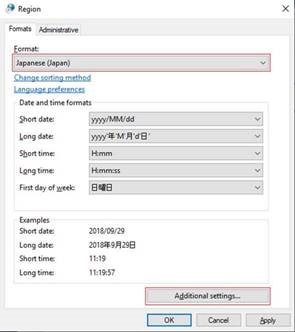
-
[形式] を [日本語 (日本)] に変更します。
-
[ 追加の設定 ] ボタンを選択して [ 形式のカスタマイズ] を開きます。
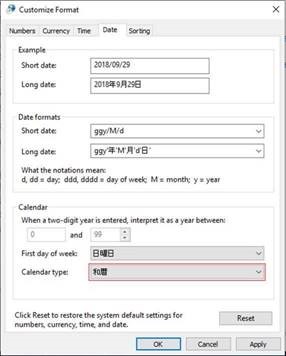
-
[日付] タブを選択します。
-
[カレンダーの種類] を [和暦] に変更し、[OK] を選択して設定を適用します。
日本の新元号がサポートされる機能
元年対 1年
歴史的な実践において、元号の 1 年目については、“起点” または“開始”を意味する特殊文字の“元” が数字の “1 の代わりに使用されます。” 1 年目の“元年”は、グレゴリオ暦年の最終日にあたる 12 月 31 日まで続きます。
Windows は、元号の 1 年目として “元年” と “1 年” の両方をサポートします。 サポート提供中の Windows 10 Version 1809 およびそれ以前のすべての Windows については、元年は既定で OFF になりますが、有効にできます。
元年を有効にするには、[HKEY_LOCAL_MACHINE\SYSTEM\CurrentControlSet\Control\Nls\Calendars\Japanese] で InitialEraYear レジストリ キーを “元年” に設定します。
元年を無効にするには、InitialEraYear レジストリ キーを “1年” に設定します。
|
Windows のバージョン |
既定の元年の ON/OFF |
|
19H1 (Windows Insider ビルド) |
ON |
|
Windows 10 Version 1809 |
OFF |
|
Windows 10 Version 1803 |
OFF |
|
Windows 10 Version 1709 |
OFF |
|
Windows 10 Version 1703 |
OFF |
|
Windows 10 Version 1607 |
OFF |
|
Windows 10 RTM |
OFF |
|
Windows 8.1 / Windows Server 2012 R2 |
OFF |
|
Windows7/Windows Server 2008 R2 |
OFF |
|
Windows Server 2012 |
OFF |
|
Windows Server 2008 |
OFF |
注:
レジストリ キーを調整した後、Windows で変更を有効にするために、ログオフしてから再度ログインする必要があります。
すべてのバージョンの .NET Framework は既定で “元年” をサポートします。
.NET で元年を無効にするには、
Switch.System.Globalization.FormatJapaneseFirstYearAsANumber を true. に設定します。
詳細については、記事「.NET Framework 用の日本の新元号対応更新プログラムの概要 」を参照してください。
OLE に依存する Office の VBA プログラミングは “元年" をサポートします。
範囲の緩和
2019 年 4 月 30 日に平成の元号 (平成31年) が終了し、2019 年 5 月 1 日に新元号が開始されると、“平成31年5月1日” は無効になります。 OLE および .NET Framework の未来/過去の日付 (グレゴリオ暦と和暦の日付の両方) を日本の新元号の日付に変換できるように、パーサーを緩和しました。 日本の新元号が発表された時点で、平成の未来の日付を日本の新元号に変換することもできます。 OLE では無効にできませんが、.NET Framework では無効にできます。
注:
.NET Framework で無効にするには、
Switch.System.Globalization.EnforceJapaneseEraYearRanges を true. に設定します。
詳細については、「.NET Framework 用の日本の新元号対応更新プログラムの概要」を参照してください。
元号の名称の略語
Windows は既存の省略形の機能を引き続きサポートします。 たとえば、平成の年号の場合、漢字では省略された形式は “平” になり、英語では “H” になります。
合字
日本の「漢字」には、元号の名称を許可する合字/グリフが含まれています。 「平成」は、漢字 2 文字で表現されます。この合字にあたる「㍻」は、漢字 1 文字で表現されます。 既存の 4 つの元号と新元号の合字の文字コード ポイントは次のとおりです。
㍾ (U+337E)
㍽ (U+337D)
㍼ (U+337C)
㍻ (U+337B)
令和 (U+32FF)
注:
Microsoft Windows コード ページ 932 (MS932)、すなわちシフト JIS エンコーディングは、新元号の合字をサポートしません。 Unicode の日本の新元号の合字 (漢字 1 文字) の文字をマルチ バイト文字に変換中に文字が正しく表示されないことがあります。MS932 エンコーディングでその逆を行う変換の場合も同様です。 たとえば、VBA モジュール内で StrConv 関数を使用して、vbWide,vbNarrow, vbKatakana,or vbHiragana などの特定のロケール識別子の文字列を変換します。
照合順序
照合順序は、数字順、アルファベット順、またはその両方に基づいて記載された情報の集合体を標準の順序に変更します。 現在、サポートされている Windows オペレーティング システムで照合順序はサポートされていません。
正規化
漢字による元号のフル ネームは、漢字合字による元号の名称に正規化できます。その逆も同様です。 たとえば、平成の元号を表現する 2 文字はそれに相当する合字「㍻」に変換されます。その逆も同様です。 ただし、マイクロソフトは、新元号の正規化機能をサポートするための更新プログラムをリリースしません。
漢字による元号のフル ネームと漢字合字による元号の名称は、日本の文化固有の比較を示す場合でも、文字列の比較時に異なる文字列として処理されます。 これは仕様によるものであり、マイクロソフトは、日本の新元号に関するこの動作を変更しません。
OLE
特定の OLE 機能を更新して、日本の新元号を正しく処理するようにします。 ご使用のアプリケーションが Visual Basic 6.0、VBScript、VBA、JavaScript、または ATL/MFC ライブラリの日付と時刻の機能を使用している場合、Windows 用の最新の更新プログラムを適用する必要があります。 また、これらのライブラリは内部で OLE 機能を使用しているため、場合によってはアプリーションのリビルドが必要になることもあります。
FAQ
一般情報と計画
Windows Update から更新プログラムを取得するには、現在の月までの関連するすべての修正プログラムを取得するには、最新の更新プログラムをインストールするだけで大丈夫です。 それに対して、Windows 8.1 およびそれ以前用の SO 更新プログラムのみを頼りにしている場合は、「セキュリティのみの更新プログラムを適用されているお客様向けの変更点」に説明されているとおり、すべての SO 更新プログラムを古い順に個別にインストールする必要があります。
更新の履歴にアクセスして、インストールされたサポート技術情報の記事の番号を検索できます。 上記の最新の更新プログラムの表に属している場合、最新の日本の元号の修正プログラムがデバイスにインストールされています。 Windows Update をチェックするか、このサポート技術情報に記載されているご使用のオペレーティング システム用の最新の更新プログラムをインストールしてください。
サポート技術情報の記事の番号をチェックする手順は次のとおりです。
Windows 10 の各バージョン:
-
タスクバーの検索ボックスに、「コマンド プロンプト」と入力し、Enter キーを押します。
-
バージョンとビルド番号を最新のサポート技術情報の記事に表示されているビルド番号と比較します。
-
[バージョン情報] に表示されているビルド番号が、関連するサポート技術情報の記事に表示されているビルド番号よりも大きいか、または同じ場合、最新の日本の元号変更に対応する更新プログラムがインストールされています。
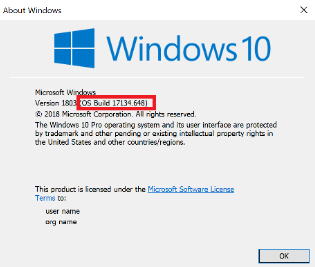
Windows 8.1 以前:
-
“Windows” キーを押しながら “R” ボタンを押して [ファイル名を指定して実行] ダイアログ ボックスを開きます。
-
「“コントロール パネル”」と入力し、“Enter” キーを押します。
![Windows の [ファイル名を指定して実行] ダイアログの画像](https://support.content.office.net/ja-jp/media/bad52607-4fe9-5399-38b4-090097c92dc2.png)
-
[プログラム] > [プログラムと機能] > [インストールされた更新プログラム] にアクセスします。
-
最新の更新プログラムのサポート技術情報番号を検索します。
![[インストールされた更新プログラム] ダイアログの画像](https://support.content.office.net/ja-jp/media/6ddae762-0faa-078d-6328-201e2afa9f5a.png)
新元号の名称の発表後に、日本の元号の 1 年目にあたる元年の文字を有効にするレジストリ キーと、日本の既存の 4 つの元号と新元号をサポートするもう 1 つの一連のレジストリ キーが用意されます。
既知の問題
この問題を緩和する方法に関する手順については、 KB4520296 を参照してください。
その他のリソース
-
レジストリを使用して、Windows で日本の新元号を検証する方法 - ブログ (2018 年 8 月)
-
Windows 10 Version 1803 (2018 年 9 月リリース) の更新プログラムでは、プレースホルダーのレジストリ を使用してお客様のアプリケーションをテストできるように、オプトイン オプションを有効にしました。 (KB4458469)
-
一部のバージョンの Windows では、.NET Framework の更新プログラムが別の .NET Framework 固有の累積的な更新プログラムを介して配信されます。 詳細については、「.NET Framework 用の日本の新元号対応更新プログラムの概要」を参照してください。
-
Silverlight の更新プログラムについては、「U日本の新元号を処理するための Silverlight の日付時刻の計算用の更新プログラム」を参照してください。
-
準備する方法に関する詳細については、「日本の新元号対応に向けて Windows と Office を準備する方法」を参照してください。
-
日本の新元号対応更新プログラムを開発している他の Microsoft 製品の詳細については、「2019 年 5 月の新元号への変更に関する更新」を参照してください。










